2 CSI管理
警告:
Oracle Linux 7は現在延長サポート中です。詳細は、Oracle Linux拡張サポートおよびOracleオープン・ソース・サポート・ポリシーを参照してください。
できるだけ早くアプリケーションとデータをOracle Linux 8またはOracle Linux 9に移行してください。
ノート:
このドキュメントは、Oracle Linux 6およびOracle Linux 7に固有の内容です。Oracle Linux 8またはOracle Linux 9を使用している場合は、Oracle Linux: Oracle Linuxでのソフトウェアの管理を参照してください。ULNへのアクセスには、少なくとも1つの有効なカスタマ・サポートID (CSI)が必要です。CSIは、Oracle製品のOracleサポートを購入したときに発行される識別子です。ULNに登録する各システムのサポート資格をカバーする有効なCSIを指定する必要があります。
この章では、ULN内のユーザー・アカウントおよびシステムに対するCSIを管理する方法について説明します。
ULNのCSI管理機能は、組織のすべてのCSIとそれらのCSIに登録されているシステムの統合ビューを提供します。登録済システムを管理できるようになるには、組織の1つ以上のCSIの管理者になる必要があります。自分のULNユーザー名に対して登録されていないシステムの詳細を表示および変更できるようになるには、そのシステムの登録先であるCSIの管理者になる必要があります。
CSI管理者として登録されれば、ULNへのログイン中にCSI管理タブにアクセスし、次のタスクを実行できます。
-
自身をCSIの管理者として割り当てるか、他の誰かをCSIの管理者として割り当てます。「CSI管理者になる」を参照してください。
-
アクティブなCSIをリストし、その中の1つのアクティブなCSIに現在登録されているサーバーをリストして、それらのサーバーを別のユーザーまたは別のCSIに転送します。「アクティブなCSIのリストとそれらの登録済サーバーの転送」を参照してください。
-
期限切れCSIをリストし、その中の1つの期限切れCSIに現在登録されているサーバーをリストして、それらのサーバーを別のユーザーまたは別のCSIに転送します。「期限切れCSIのリストとそれらの登録済サーバーの転送」を参照してください。
-
CSIの管理者としての自身または他の誰かを削除します。「CSI管理者の削除」を参照してください。
図2-*は、3つのCSIを持ち、CSI管理者がいるのはそのうちの2つのみという組織の代表的な例を示しています。
3つのCSIを持つ組織の例
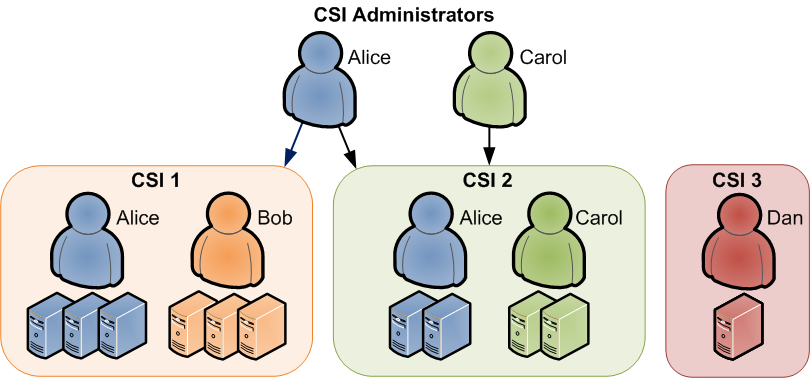
CSI 1にはAliceとBobの2人ユーザーが登録されていて、それぞれ自身に登録されたシステムを3台持っています。
CSI 2にもAliceとCarolの2人のユーザーが登録されていて、それぞれ自身に登録されたシステムを2台持っています。
CSI 3に登録されているユーザーはDan1人で、自身に登録されているシステムを1台持っています。
Aliceは、CSI 1とCSI 2の両方の管理者として登録されています。彼女は、これらのCSIに登録されているすべてのシステムとユーザーを含め、両方のCSIの詳細を表示できます。彼女は、CSI 1とCSI 2の間でシステムを移動し、CSI 1とCSI 2の両方のユーザー間でシステムを再割当てすることができます。また、CSI 1とCSI 2への追加の管理者の割当てや、CSI 1とCSI 2からの管理者の削除もできます。CSI 3の詳細を見ることはできません。
Carolは、CSI 2に対してのみ管理者として登録されています。彼女は、そのCSIと、Aliceのシステムも含め、それに登録されているすべてのシステムとユーザーの詳細を表示できます。彼女は、CSI 2内のユーザー間でシステムを再割当てすることはできますが、システムを他のCSIに移動することはできません。CSI 2への追加の管理者の割当てや、CSI 2からの管理者の削除ができます。CSI 1またはCSI 3の詳細はまったく見ることができません。
Bobが表示できるのは、CSIで自身に登録されているシステムの詳細のみです。彼は、CSI 1内のAliceのシステムの詳細を見ることはできません。
Danは、CSI 3の管理者として登録されていません。彼が表示できるのは、CSI 3で自身に登録されているシステムの詳細のみです。
BobとDanは、CSI管理タスクを実行できません。たとえば、彼らにはCSI間でのシステムの移動や、他のユーザーへのシステムの再割当てはできません。ただし、CSI 3には現在管理者がいないため、Danはその管理者になることを選択できます。CSI 1にはすでに管理者としてAliceがいるので、Aliceからその権限を付与されないかぎり、Bobは管理者にはなれません。
AliceがCSI 3の管理者になるには、DanがAliceを管理者として追加できるように、CSI 3の管理者として登録する必要があります。
CSI管理者になる
CSIの管理者になるには、次のいずれかの方法を使用します。
-
ULNに名前を登録する際、CSIを管理する管理者が現在割り当てられていなければ、「確認」をクリックしてCSI管理者になるように求められます。「取消」をクリックすると、CSI管理機能にはアクセスできません。
-
ULNへのログイン時に、「システム」タブにアクセスして、登録したCSIのいずれかを管理する管理者が現在割り当てられていない場合、CSI管理者になるかどうか選択するよう求められます。
CSI管理者になるには:
-
このページで管理者になるCSIを入力する赤いリンクをクリックします。
-
「CSIの追加」ページで、CSIを確認し、「確認」をクリックします。
ノート:
「システム」ページでは、管理者が割り当てられていないすべてのシステムのCSIも、赤で表示されます。
-
-
すでにあるCSIの管理者である場合、サーバーまたはULNユーザー名を他のCSIに登録していれば、そのCSIの管理者として自分を追加できます。
自身を追加CSIの管理者として割り当てるには:
-
ULNにログインして、CSIの管理タブを選択します。
-
管理対象CSIページで、「CSIの追加」をクリックします。
-
管理者の割当てページで、CSIを入力し、「追加」をクリックします。
-
既存の管理者が存在する場合、その管理者がページに表示され、「確認」をクリックして要求を確認するよう求められます。CSIの管理者として追加されたことを知らせる電子メールが既存の各管理者に送信されます。
-
-
CSIの管理者は、同じCSIの管理者としてユーザーを追加できます。
別の管理者をCSIに割り当てるには:
-
CSIの管理者としてULNにログインし、CSIの管理タブを選択します。
-
管理対象CSIページで、管理者のリストをクリックします。
-
CSI管理者ページで、管理者の割当てをクリックします。
-
新規管理者の選択リストの管理者の割当てページで、管理者として追加するユーザーのユーザー名の横にある「+」アイコンをクリックします。そのユーザー名が「管理者」ボックスに追加されます。
-
複数のCSIを管理する場合、「CSI」ドロップダウン・リストからユーザーが管理するCSIを選択します。
-
「管理者の割当て」をクリックします。
-
ノート:
CSIの管理者になる必要があるのに、それが登録されている人物がもう組織にいない場合、Oracleサポートの担当者に問合せて、自分をそのCSIの管理者にするように要求してください。
アクティブなCSIのリストとそれらの登録済サーバーの転送
自身が管理者であるアクティブなCSIの詳細をリストするには:
-
CSIの管理者としてULNにログインし、CSIの管理タブを選択します。
-
管理対象CSIサービスの選択ペインの管理対象CSIページで、「アクティブ」リンクを選択します。管理対象のアクティブなCSIサービスペインに、管理しているアクティブな各CSIに関するサービス詳細が表示されます。
-
「#サーバーの表示」リンクをクリックすると、アクティブなCSIに登録されているサーバーの詳細が表示されます。
-
登録済サーバーページで、別のユーザー、または管理している別のCSIに、1つまたは複数のシステムを転送できます。
ノート:
システムを別のユーザーに転送する場合、次の条件の少なくとも1つに該当している必要があります。
-
対象者のユーザー名がこのCSIに登録されている。
-
所有するサーバーのうち1つ以上がこのCSIに登録されている。
-
対象者は、あなたが管理者である1つ以上のCSIの管理者である。
システムを別のユーザーに転送するには:
-
転送するシステムの「システムの転送」チェックボックスを選択します。
-
「選択したシステムを別の所有者に転送する」をクリックします。
-
「登録済システムの転送 - 所有者」ページの転送先列で、所有権を転送するユーザーのユーザー名の横にある赤い矢印アイコンをクリックします。
-
「転送プロファイルの確認 - 所有者」ページで、「変更の適用」をクリックして新しい所有者への転送を確認します。
システムを別のCSIに転送するには:
-
転送するシステムの「システムの転送」チェックボックスを選択します。
-
「選択したシステムを別のCSIに転送する」をクリックします。
-
「登録済システムの転送 - CSI」ページの転送先列で、システムを転送するCSIの横にある赤い矢印アイコンをクリックします。
-
「転送プロファイルの確認 - CSI」ページで、「変更の適用」をクリックして新しいCSIへの転送を確認します。
-
期限切れCSIのリストとそれらの登録済サーバーの転送
自身が管理者である期限切れのCSIの詳細をリストするには:
-
CSIの管理者としてULNにログインし、CSIの管理タブを選択します。
-
管理対象CSIサービスの選択ペインの管理対象CSIページで、「期限切れ」リンクを選択します。管理対象の期限切れのCSIサービスペインに、管理している期限切れの各CSIに関するサービス詳細が表示されます。
-
「#サーバーの表示」リンクをクリックすると、期限切れのCSIに登録されているサーバーの詳細が表示されます。
-
登録済サーバーページで、別のユーザー、または管理している別のCSIに、1つまたは複数のシステムを転送できます。
ノート:
システムを別のユーザーに転送する場合、次の条件の少なくとも1つに該当している必要があります。
-
対象者のユーザー名がこのCSIに登録されている。
-
所有するサーバーのうち1つ以上がこのCSIに登録されている。
-
対象者は、あなたが管理者である1つ以上のCSIの管理者である。
システムを別のユーザーに転送するには:
-
転送するシステムの「システムの転送」チェックボックスを選択します。
-
「選択したシステムを別の所有者に転送する」をクリックします。
-
「登録済システムの転送 - 所有者」ページの転送先列で、所有権を転送するユーザーのユーザー名の横にある赤い矢印アイコンをクリックします。
-
「転送プロファイルの確認 - 所有者」ページで、「変更の適用」をクリックして新しい所有者への転送を確認します。
システムを別のCSIに転送するには:
-
転送するシステムの「システムの転送」チェックボックスを選択します。
-
「選択したシステムを別のCSIに転送する」をクリックします。
-
「登録済システムの転送 - CSI」ページの転送先列で、システムを転送するCSIの横にある赤い矢印アイコンをクリックします。
-
「転送プロファイルの確認 - CSI」ページで、「変更の適用」をクリックして新しいCSIへの転送を確認します。
-